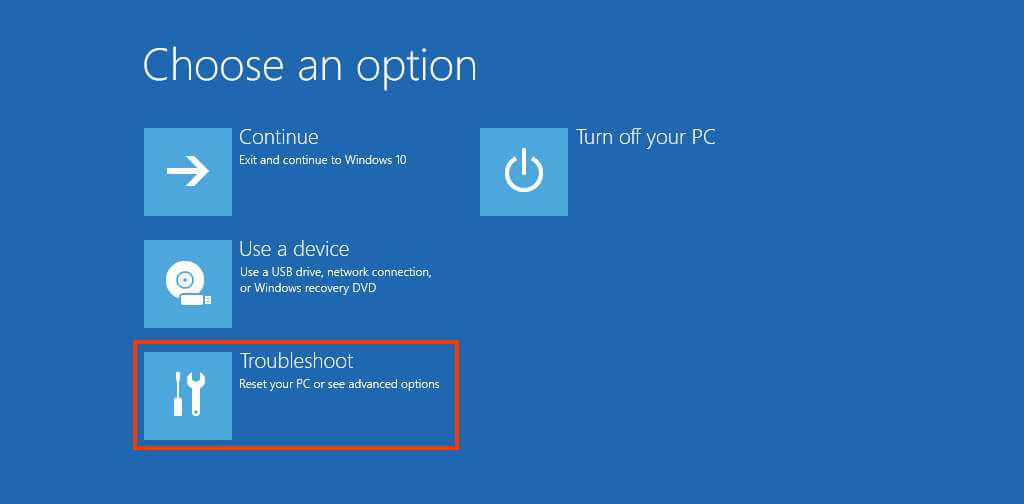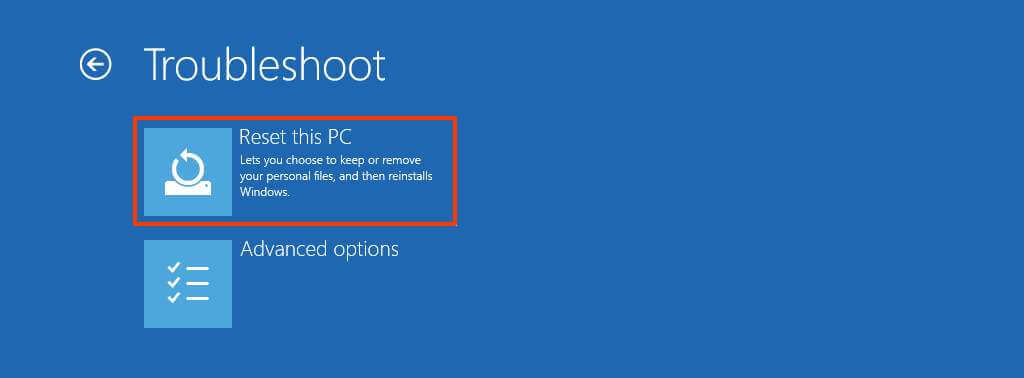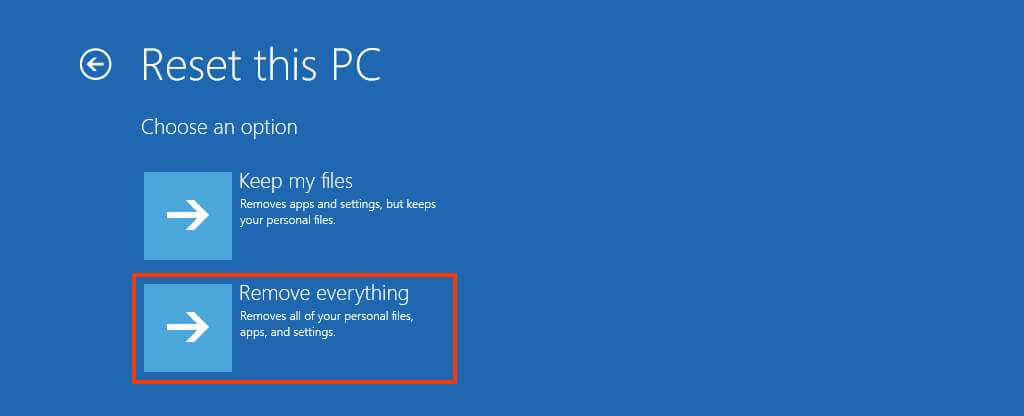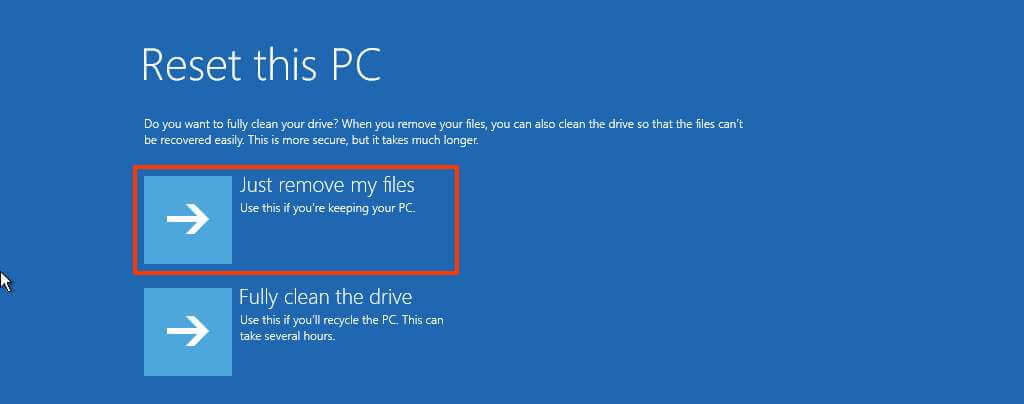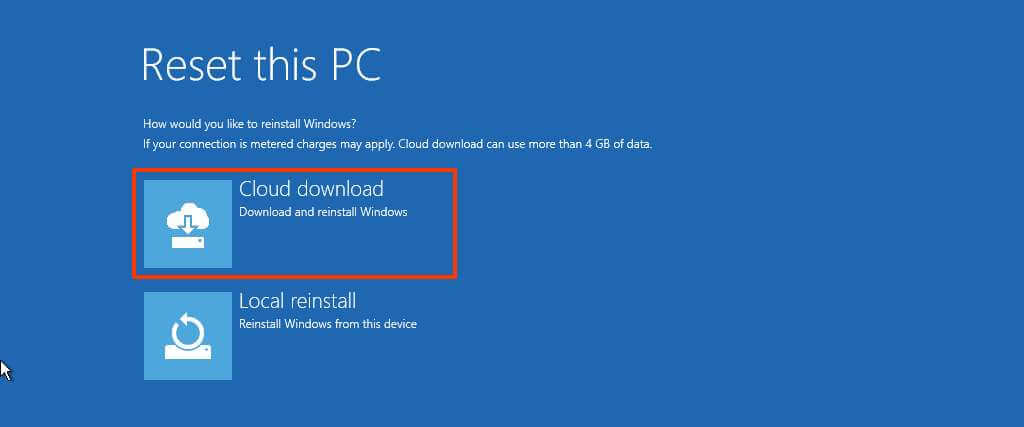Vous pouvez effectuer une réinitialisation d’usine sur votre ordinateur pour réinstaller Windows 11 à partir de l’environnement de démarrage. L’option est pratique lorsque l’appareil a des problèmes ou ne peut pas démarrer correctement, ce qui rend impossible la réinitialisation à partir de l’environnement de bureau.
L’option disponible via les paramètres de démarrage avancés est la même fonctionnalité « Réinitialiser ce PC » disponible dans l’application Paramètres. Vous pouvez réinitialiser un ordinateur portable ou un ordinateur de bureau aux paramètres d’usine par défaut à l’aide de l’image locale, ou vous pouvez télécharger une nouvelle copie de Windows 11 à partir du cloud à l’aide de cette fonctionnalité. En outre, la fonctionnalité vous donne le choix de conserver vos fichiers, paramètres, applications ou vous pouvez choisir de tout supprimer au-delà de la récupération.
Dans ce guide, vous apprendrez les étapes à suivre pour réinitialiser Windows 11 aux paramètres d’usine à partir du processus de démarrage.
Réinitialisation d’usine de Windows 11 à partir du démarrage (BIOS)
Pour réinitialiser Windows 11 à partir du démarrage, procédez comme suit :
Démarrez l’ordinateur.
Immédiatement après l’autotest à la mise sous tension (POST), appuyez sur la Pouvoir bouton à nouveau pour éteindre.
Répéter étapes n ° 1 et 2 deux fois, et au troisième redémarrage, le système d’exploitation doit entrer dans l’environnement de récupération Windows (Windows RE).
Note rapide: Windows 11 propose plusieurs façons d’ouvrir les paramètres de démarrage avancés. Si vous ne pouvez pas accéder à l’environnement de récupération, essayez ces autres options.Clique le Options avancées bouton.
Cliquer sur Dépanner.
Cliquer sur Réinitialiser ce PC option.
Sélectionnez le Tout supprimer pour effacer le disque dur et réinstaller une nouvelle copie de Windows 11. Ou sélectionnez le Conserver mes fichiers option pour réinstaller Windows 11, supprimer des applications et des paramètres et conserver vos fichiers.
Clique le Supprimer simplement mes fichiers option si vous envisagez de conserver l’appareil. Ou sélectionnez le Nettoyez complètement le lecteur option si vous envisagez de vous débarrasser de l’appareil (cela prend beaucoup de temps).
Sélectionnez le Téléchargement en nuage possibilité de retélécharger Windows 11 au lieu d’utiliser l’image disponible. Ou si vous préférez utiliser l’image locale, sélectionnez le Réinstallation locale option (plus rapide).
Clique le Réinitialiser bouton.
Une fois que vous avez terminé les étapes, la fonction réinitialisera l’ordinateur aux paramètres par défaut, résolvant tous les problèmes qui auraient pu empêcher un démarrage réussi.